Якщо ви оновили Windows 10 FallCreators Update, то, можливо, ви помітили, що ваша система робить щось інше кожного разу, коли ви вмикаєте її. Після завантаження на робочий стіл усі ваші попередні програми знову відкриті. Це не слід плутати з функцією "Збирай, де я залишив Кортану" Кортани. Це і нове, і інше. Це частина безперервного досвіду, який Microsoft намагається просунути. Це допомагає вам розпочати роботу прямо там, де ви її відключили, але не всім це подобається. Зупинити відновлення програм під час завантаження в Windows 10 не надто важко, але потрібно, щоб користувач закрив ще одним додатковим кроком.
Зупиніть відновлення програм на завантаженні
Існує один перевірений спосіб зупинки програмвідновлення на завантаженні; вийдіть з них, перш ніж ви закриєте. Це здається простим, але якщо ви дасте команду вимкнення перед тим, як програма повністю закриється, вона відкриється при наступному завантаженні. Це дійсно все, що вам потрібно зробити, і, звичайно, ви не можете бути впевнені, що програма чи файл закриті, тому нам потрібна робота, яка не залишає місця для здогадок.
Вимкніть Alt + F4
Використовуйте комбінацію клавіш Alt + F4, щоб відобразити цезакрити меню. Це меню закриття, відповідно до діалогового вікна, закриє всі програми, перш ніж ініціювати закриття. Оскільки всі програми закриті, вони не будуть відновлені при наступному включенні системи.

Деякі користувачі кажуть, що якщо натиснути клавішу Shift, натиснувши кнопку "Завершити роботу" в меню живлення, програми не відновляться, але це не працювало в Windows 10 Pro. Можливо, це спрацює для домашніх користувачів.
Клавіша швидкого вимкнення робочого столу
Якщо ви виявите, що не можете звикати використовувати Alt + F4 для вимкнення, і ви не можете пам'ятати, щоб закрити всі свої програми, перш ніж натиснути кнопку "Закрити", є ще один варіант.
Перейдіть на робочий стіл і клацніть правою кнопкою миші де завгодно. У контекстному меню виберіть Створити> Ярлик. У полі розташування введіть наступне та натисніть кнопку Далі, а потім Готово.
shutdown /s /f /t 0
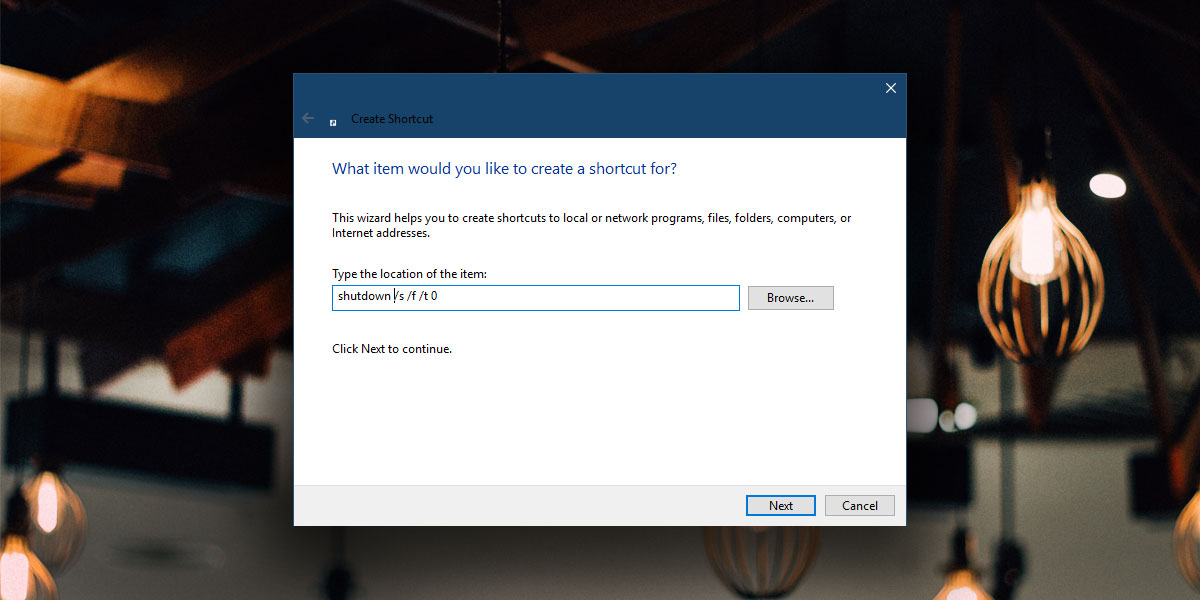
Щоразу, коли вам потрібно вимкнути систему,двічі клацніть цей ярлик. Ваші програми будуть закриті, а система негайно вимкнеться. Якщо ви хочете попередити перед вимкненням системи, ви можете змінити команду в полі розташування на таке;
shutdown /s /f
Ви отримаєте 30-секундний відлік.
Повільний черевик
Одним з головних недоліків програм, що відновлюються під час завантаження, єпочатковий вплив, який він надає на пуск. На скріншоті нижче показано використання процесора на 100%, хоча це в досить хорошій системі, воно було високим лише протягом декількох секунд. У старих системах з менш працездатним обладнанням це може бути набагато вище. Затримка запуску може відкрити додатки, які ви не хочете використовувати.
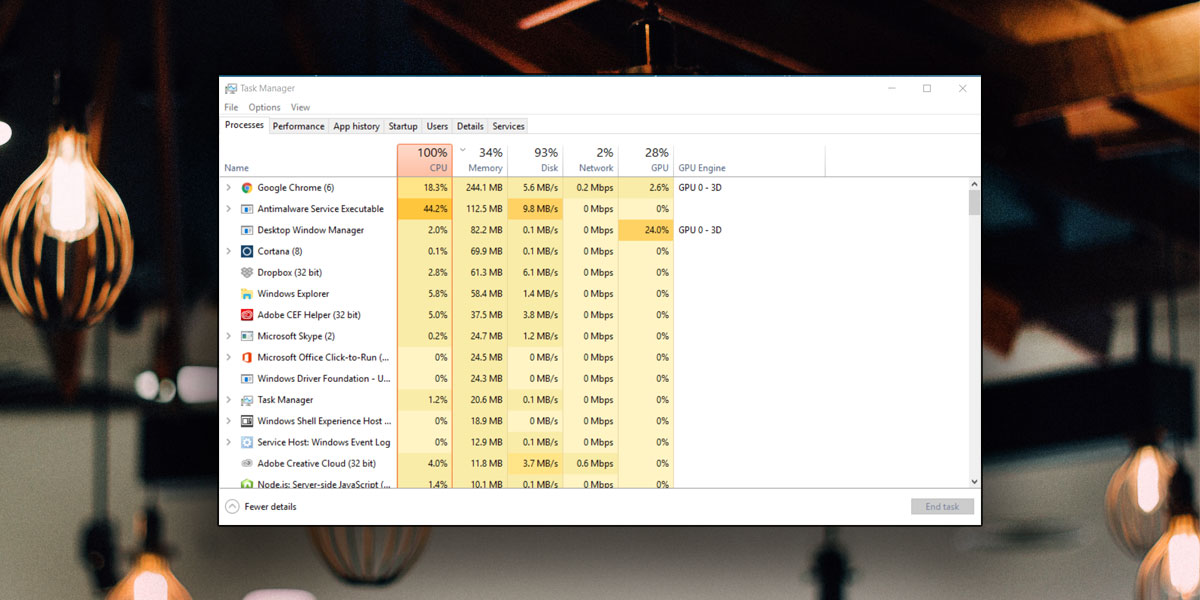
Ця функція для тих, хто їй подобається, чудова, але на ній обов'язково повинен бути вимикач, який легше перевернути.













Коментарі